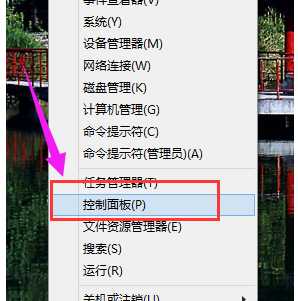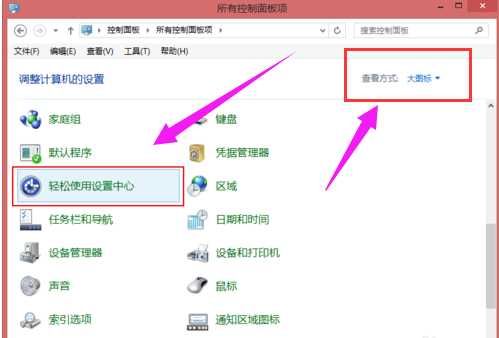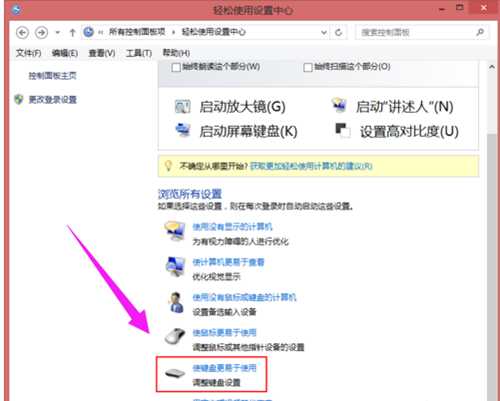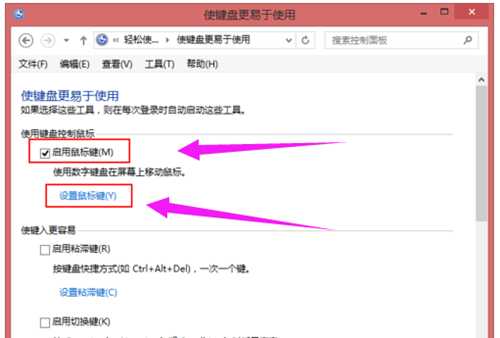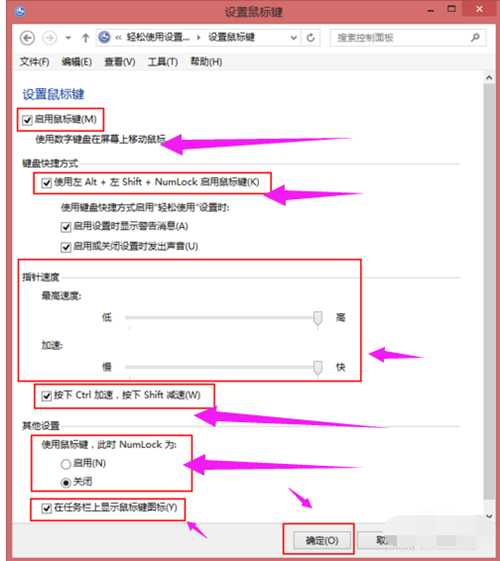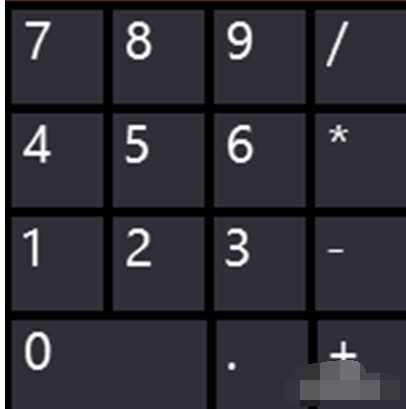神剑山庄资源网 Design By www.hcban.com
Win8系统怎么使用键盘控制鼠标
在使用电脑过程中,如果鼠标突然坏了,又有重要工作要做,这时该怎么办呢?我们可以使用键盘来临时控制鼠标。其实在win98系统开始就有使用键盘来代替鼠标功能,那就是鼠标键功能,下面,小编给大家讲解Win8系统使用键盘来控制鼠标操作经验。
Win8系统如何使用键盘来控制鼠标
在开始图标上单击鼠标右键,打开“控制面板”
在查看方式中选择“大图标”,选择“轻松使用设置中心”
点击“使键盘更易于使用”
勾选“启用鼠标键”,然后点击“设置鼠标键”。
在设置页面中按照各个项文字说明设置好,比如“指针移动速度”,“按下Ctrl加速,按下Shift减速”,“使用鼠标键,此时NumLock为启用、关闭”等等。设置好之后按“确定”,此时就设置好了。
假如设置是“使用鼠标键,此时NumLock为关闭”。那么我们关闭NumLock时,按数字键盘上不同数字时就可以把鼠标移动到不同方向,6、4、2、8代表东西南北,7、9、1、3代表西北、东北、西南、东南方向,5代表鼠标左键。并且按住Ctrl时会加速鼠标移动。
以上就是Win8系统使用键盘来控制鼠标技巧。
神剑山庄资源网 Design By www.hcban.com
神剑山庄资源网
免责声明:本站文章均来自网站采集或用户投稿,网站不提供任何软件下载或自行开发的软件!
如有用户或公司发现本站内容信息存在侵权行为,请邮件告知! 858582#qq.com
神剑山庄资源网 Design By www.hcban.com
暂无Win8系统怎么使用键盘控制鼠标的评论...
更新日志
2024年11月15日
2024年11月15日
- 群星.2002-恋爱物语情歌对唱精选2CD(引进版)【滚石】【WAV+CUE】
- 群星《闽南情24K德国HD金碟》2CD[WAV+CUE]
- 周传雄《恋人创世纪》环球唱片[WAV+CUE]
- 关淑怡-《真假情话K2HD》(日本压制)【WAV+CUE】
- 王菲 -《Faye Wong》雨果LPCD45 [WAV+分轨][1G]
- 陈百强《世纪10星·永恒篇》环球[WAV+CUE][1G]
- 陈奕迅《黑·白·灰》台湾版[WAV+CUE][400M]
- 张尕怂.2024-甘肃娃娃【FLAC分轨】
- 张惠妹.2011-A.MEI.ACOUSTIC.BEST.2CD【丰华】【WAV+CUE】
- ZEN.1996-珍惜所有【华纳】【WAV+CUE】
- 群星《环球国语元素》香港首版[WAV+CUE][1G]
- 周慧敏《玉女天后》原音母版1:1直刻[WAV+CUE][1G]
- 谭咏麟《20世纪中华歌坛名人百集珍藏版》[WAV+CUE][1G]
- 炉石传说40轮盘术最新卡组代码在哪找 标准40轮盘术卡组代码分享
- 炉石传说亲王贼怎么玩 2024亲王贼最新卡组代码分享